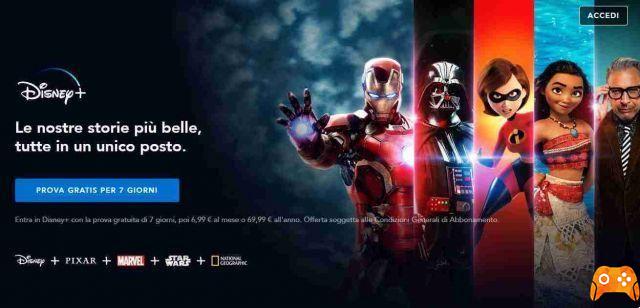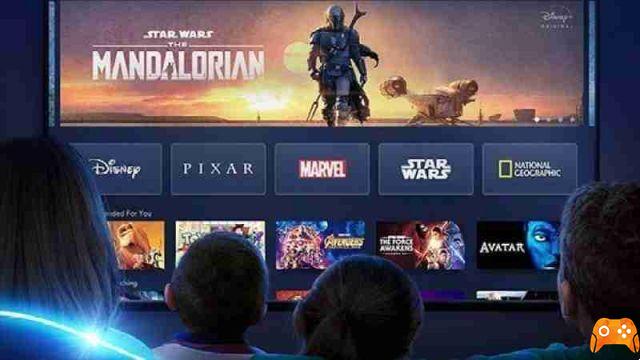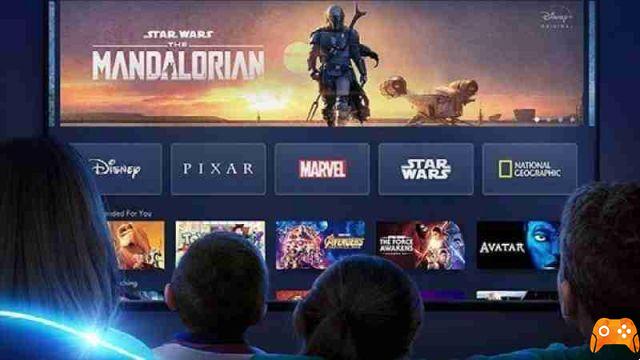
Vous avez utilisé le service de streaming Disney Plus, mais maintenant vous souhaitez annuler votre abonnement Disney + pour une raison quelconque, voici comment procéder selon où et avec quel système vous avez activé votre abonnement.
En effet, il faut savoir que l'abonnement Disney Plus doit être résilié de diverses manières selon la façon dont vous vous êtes abonné la première fois.
Cela peut avoir été via le site Web, via l'application Android en chargeant sur le Play Store, sur iOS en chargeant votre identifiant Apple ou via des fournisseurs tiers comme Amazon on the Fire.
Nous allons vous montrer toutes les façons d'annuler votre abonnement Disney+.
Annuler l'adhésion à Disney Plus depuis le site Web
- Rendez-vous sur le site Disney+ et connectez-vous.
- Sélectionnez le profil du titulaire du compte.
- Choisissez votre photo de profil dans le coin supérieur droit et sélectionnez Compte. Si vous utilisez un navigateur mobile, vous devrez sélectionner le lien Gérer les comptes au bas de la page.
- Choisir Détails de facturation dans la section Abonnement.
- sélectionner Annuler l'abonnement.
- Cliquez sur le bouton Annulation complète.
- Sélectionnez la raison pour laquelle vous annulez votre abonnement. Vous pouvez choisir n'importe quoi dans la liste. Peu importe ce que vous choisissez. C'est juste la façon dont Disney sait pourquoi les gens annulent leur abonnement.
- Terminé, vous avez annulé votre abonnement Disney Plus.
Annuler l'abonnement Disney Plus depuis IOS
Si vous avez facturé votre identifiant Apple dans l'Apple Store pour l'abonnement, vous pouvez l'annuler comme suit.
- Avri réglages sur votre appareil iOS.
- Appuyez sur votre nom d'utilisateur en haut.
- sélectionner Abonnements.
- Sélectionnez le vôtre Abonnement Disney+.
- Choisir Annuler l'abonnement.
Annuler l'abonnement Disney Plus depuis Android
Lorsque vous vous inscrivez à Disney+ sur Android, votre abonnement passe par le Google Play Store. Cela signifie que vous devez également annuler via le Google Play Store. Annuler:
- Avri Google Play Store sur votre appareil Android.
- Ouvrez le menu en haut à gauche, les trois lignes horizontales
- sélectionner Abonnements.
- Appuyez sur le vôtre Abonnement Disney+.
- sélectionner Annuler l'abonnement.
- Suivez les instructions pour vous désabonner.
Annulation Disney + via un fournisseur tiers
Vous vous êtes peut-être inscrit à Disney Plus via un autre fournisseur, comme Amazon par exemple.
Si tel est le cas, vous annulerez toujours Disney + via votre navigateur.
- Rendez-vous sur le site Disney+ et connectez-vous.
- Sélectionnez le profil du titulaire du compte.
- Choisissez votre photo de profil dans le coin supérieur droit et sélectionnez Compte. Si vous utilisez un navigateur mobile, vous devrez sélectionner le lien Gérer les comptes au bas de la page.
- Lorsque vous accédez à la page Compte, vous verrez le nom de votre fournisseur à gauche de Détails de facturation.
- Cliquez sur su Détails de facturation, vous serez dirigé vers le site Web du fournisseur.
- Les étapes pour annuler varient selon le fournisseur. Suivez les instructions pour terminer l'annulation.
Comment vérifier l'annulation de l'abonnement Disney Plus
Vous devriez recevoir un e-mail confirmant que vous avez annulé votre abonnement. Si vous ne recevez pas ce message dans les 24 heures, veuillez vérifier à nouveau. S'il n'est pas annulé, veuillez contacter le service client Disney + pour obtenir de l'aide.
Comment supprimer un compte Disney
L'annulation de votre adhésion ne supprime pas votre compte Disney. Ensuite, à tout moment, vous pouvez vous reconnecter avec vos informations d'identification et l'activer à nouveau.
Si vous êtes sûr de ne plus utiliser le service, vous pouvez également annuler votre compte Disney. Assurez-vous d'abord d'avoir annulé votre abonnement, puis procédez comme suit.
- Accédez au site Web Disney Privacy Choices
- Faites défiler vers le bas pour gérer votre compte d'inscription
- Cliquez sur Compte Disney, ESPN, ABC, Marvel et Star Wars .
- Entrez ensuite les informations d'identification de votre compte Disney.
- Faites défiler jusqu'à l'en-tête Préférences de messagerie et cliquez sur Gérer vos abonnements aux e-mails.
- Sélectionnez Se désabonner de tout et fermez l'onglet.
- Revenez à la fenêtre précédente et recherchez Supprimer le compte et appuyez sur Supprimer le compte.
- Confirmez en sélectionnant Oui, supprimer ce compte .
- Terminé votre compte Disney est supprimé.
NB : Vous disposerez de 14 jours avant la fin de l'opération, donc si vous ne souhaitez plus utiliser votre compte attendez ce délai car en vous reconnectant vous interrompez le processus de suppression.